Videresendelse af et dokument i maskinens hukommelse til en del mappe på computeren
Du kan videresende de modtagne faxer, der er gemt i maskinens hukommelse, til den delte mappe på computeren som PDF-filer ved hjælp af maskinens kontrolpanel.
Du kan videresende et bestemt dokument i maskinens hukommelse til den delte mappe på computeren eller videresende alle dokumenterne i hukommelsen til den delte mappe på computeren samtidigt..
 Vigtigt
Vigtigt
-
Afbryd ikke forbindelsen mellem maskinen og computeren, når maskinen videresender modtagne faxer til den delte mappe på computeren.
-
Vi påtager os intet ansvar for fejl på eller tab af data, ligegyldigt hvad grunden dertil er, selv inden for garantiperioden.
 Bemærk
Bemærk
-
Registrer destinationsmappen på forhånd ved hjælp af Canon Quick Toolbox.
Hvis du vil have oplysninger om, hvordan du registrerer destinationsmappen:
-
Når du videresender et bestemt dokument, angiver du det med dets transaktionsnummer. Hvis du ikke kender transaktionsnummeret for dit destinationsdokument, kan du udskrive listen over dokumenter (HUKOMMELSESLISTE (MEMORY LIST)) først.
-
Når du videresender faxen i maskinens hukommelse til den delte mappe på computeren, gemmes faxen stadig i maskinens hukommelse.
Yderligere oplysninger om, hvordan du sletter faxen i maskinens hukommelse, finder du i Sletning af et dokument i maskinens hukommelse.
-
Kontroller, at maskinen er forbundet med destinationscomputeren.
-
Svip skærmen HJEM, og tryk derefter på
 FAX.
FAX.Standbyskærmbilledet for fax vises.
-
Tryk på Funktionsliste (Function list).
Skærmbilledet Funktionsliste (Function list) vises.
-
Tryk på Hukommelsesreference (Memory reference).
Hukommelseslisten vises.
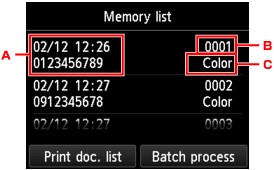
-
Dato og tidspunkt for transaktionen eller fax-/telefonnummeret
-
Transaktionsnummer (TX/RX nr.)
Et transaktionsnummer fra "0001" til "4999" angiver et dokument, der sendes.
Et transaktionsnummer fra "5001" til "9999" angiver et dokument, der modtages.
-
Oplysninger om farve
Farve (Color) vises for afsendelse/modtagelse i farver. Der vises ikke noget for afsendelse/modtagelse i sort-hvid.
 Bemærk
Bemærk-
Hvis der ikke er dokumenter gemt i maskinens hukommelse, vises Der er ikke noget dokument i hukommelsen. (There is no document in memory.). Tryk på OK for at vende tilbage til forrige skærmbillede.
-
-
Vælg en videresendelsesmenu.
-
Sådan angives et dokument, der skal videresendes til den delte mappe på computeren:
Vælg et dokument, der skal videresendes på skærmbilledet Hukommelsesliste (Memory list), og tryk på Gem angivne dokument (Save specified document).
 Bemærk
Bemærk-
Hvis det angivne dokument ikke er gemt i maskinens hukommelse, vises Der er ikke noget dokument, der kan videresendes. (There is no document that can be forwarded.). Tryk på OK for at vende tilbage til forrige skærmbillede.
Tryk på Destinationsmappe (Destination folder) som destinationen.
Tryk på en destinationsmappe for at videresende det angivne dokument til den delte mappe på computeren.
 Bemærk
Bemærk-
Når du angiver en PIN-kode for en registreret mappe, vises et skærmbillede, der beder dig om at indtaste PIN-koden. Indtastning af PIN-koden giver dig mulighed for at tildele den delte mappe som destinationen.
-
-
Hvis du vil videresende alle de modtagne dokumenter, der er gemt i maskinens hukommelse, til den delte mappe på computeren:
Tryk på Batchbehandl (Batch process), og tryk derefter på Gem alle modt. dok. (Save all RX documents).
Tryk på Destinationsmappe (Destination folder) som destinationen.
Tryk på en destinationsmappe for at videresende alle dokumenter til den delte mappe på computeren.
 Bemærk
Bemærk-
Når du angiver en PIN-kode for en registreret mappe, vises et skærmbillede, der beder dig om at indtaste PIN-koden. Indtastning af PIN-koden giver dig mulighed for at tildele den delte mappe som destinationen.
-
-
 Bemærk
Bemærk
-
Du kan videresende op til 250 sider fax som én PDF-fil.
-
Du kan videresende op til 2000 PDF-filer på et USB-flashdrev.
-
Faxer videresendes afhængigt af rækkefølgen af transaktionsnummeret, når Gem alle modt. dok. (Save all RX documents) er valgt.
-
Hvis maskinen ikke er forbundet til computeren, eller hvis skrivefejlen opstår på computeren, mens videresendelse af faxer er i gang, vises fejlmeddelelsen på den berøringsfølsomme skærm. Tryk på OK for at fjerne fejlen.
-
De faxer, der videresendes til den delte mappe, navngives med serienummeret fra FAX_0001 (filtypenavn: PDF).


